Cómo abrir los puertos
Aquí se va a explicar el proceso para gestionar los puertos del router cuando lo tengamos en multipuesto. En el caso de que esté en monopuesto, en la sección del router de esta misma página existe otro documento específico.
Cuando instalamos el router por primera vez, nos permite conectarlo de dos maneras:
1.- Por USB. Para ello es preciso instalar primero el software y luego cuando nos lo pida, conectar el cable USB.
2.- Por ethernet. Deberemos tener la tarjeta de red en «obtener una dirección IP automáticamente». El Router se coloca por defecto en servidor DHCP, de esta manera no tendremos ningún problema a la hora de que nuestro ordenador detecte el router.
El acceso a la página de configuración del router se realiza poniendo en el navegador la dirección ip 192.168.1.1 (instalación por defecto). Esta dirección, que es la dirección ip local (o privada) del router, es también la puerta de enlace de nuestra red.
El acceso al router y el proceso para abrir puertos se hace exactamente igual lo tengamos conectado por usb o por tarjeta de red.
PROCESO PARA ABRIR PUERTOS.
Algunas aplicaciones necesitan «abrir puertos» o «mapear puertos», como por ejemplo montar servidores web, ftp o el netmeeting, cuando tenemos el router en multipuesto.
El proceso consiste básicamente en decirle al router que esos puertos que usa la aplicación en cuestión, queremos que los use un ordenador determinado, por tanto, necesitaremos conocer la ip local o ip privada de ese pc.
Para averiguar la ip privada de nuestro pc tenemos que abrir una ventana de msdos (si tenemos Windows 98 ó me ponemos en Inicio -> Ejecutar -> Command. Si es 2000 ó xp Inicio -> Ejecutar -> cmd) y a continuación ponemos el comando winipcfg en 98 ó me y el comandoipconfig en 2000 ó xp. El dato que aparezca en «dirección ip» será la dirección ip de nuestro ordenador.
Así que la cuestión es decir tal puerto (nº del puerto) lo usa tal ordenador (ip privada de ese pc).
Para abrir puertos en este router hay que seguir dos pasos:
1.- Abrir el puerto o puertos que nos interese al pc que los vaya a usar.
2.- Configuración del firewall que trae incorporado el router.
PANTALLA DE MAPEOS DE PUERTOS.
Se encuentra en el menú Firewall -> NAT -> Port Range Mapping, y deberemos introducir en ella los siguientes datos:
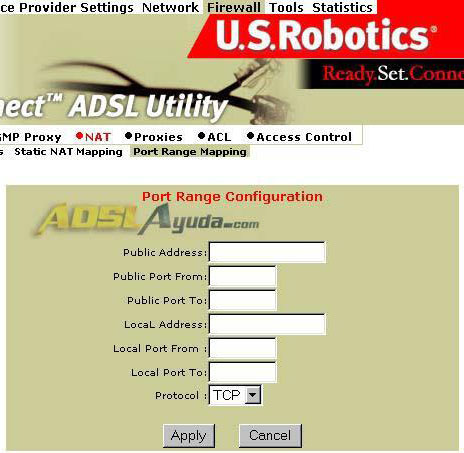
En Public Address: Nuestra IP PÚBLICA.
Public Port From: El puerto (exterior) inicial del rango que queremos abrir.
Public Port to: El puerto (exterior) final del rango que queremos abrir.
Local Address: La ip local del PC en el que queremos ejecutar el servicio (esa que nos sale cuando hacemos IPconfig).
Local Port From: El puerto (el que va al PC) inicial del rango que queremos abrir.
Local Port to: El puerto final del rango que queremos abrir.
Protocol: El que use el puerto en cuestión.
El 99,99 % de las veces pondremos en Public Port From, Public Port to, Local Port From y Local Port to el mismo valor, (por ejemplo, en todos ellos ponemos el 4662 para abrir el 4662 TCP)
EJEMPLO PARA ENVIOS POR DCC
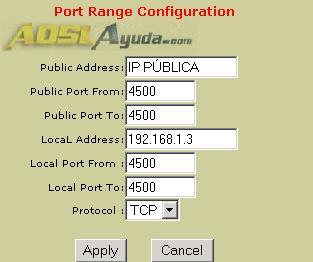
EJEMPLO PARA RANGO DE PUERTOS
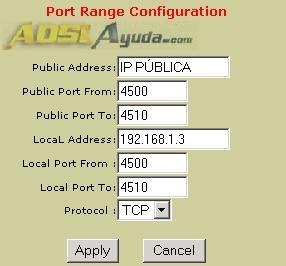
Cuando terminemos el proceso, bien sea para uno o para varios puertos, iremos al menú de navegación Tools -> Save and Restart . Save primero y a continuación Restart. Esto es necesario para activar los puertos, pero podemos configurar varios y resetear una sola vez al final para activarlos todos.
IMPORTANTE: Para activar el mapeo de un puerto es necesario hacer el save (para conservarlo) y después el reset (para activarlo). Al pulsar el botón reset se perderá la conexión con el router, se queda cargando indefinidamente una página inexistente. Hay que darle a atrás o volver a introducir 192.168.1.1 en el navegador. En cualquiera de los dos casos, ya habremos activado el mapeo.
CONFIGURACIÓN DEL FIREWALL.
El router viene con un estupendo firewall que sólo nos permite por defecto las cosas habituales…navegador, correo, conexión al messenger, pero nos impedirá casi todas las demás (las que usan otros puertos diferentes).
Este firewall está siempre activo, incluso en monopuesto, y su regla por defecto es deny all, por lo cual deberemos configurarlo para que nos permita la comunicación.
Tenemos dos posibilidades, una sencilla y menos segura y otra más complicada y más segura. Cada cual que elija la que le convenga.
OPCIÓN 1. DESHABILITAR EL FIREWALL.
Sin comentarios.
Hay que añadir una regla en la pantalla de configuración del firewall, que se encuentra en: Firewall -> IP Filtering.
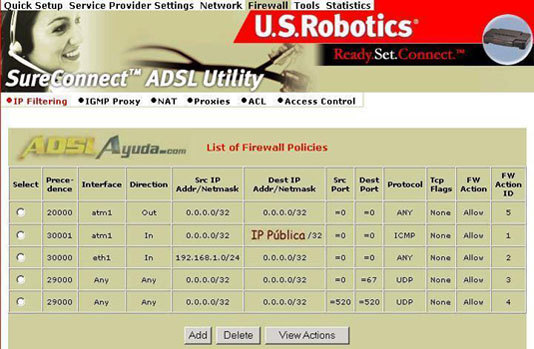
Las reglas (FW Action ID) 1, 2, 3 y 4 las pone el router por defecto. FW Action ID no es más que el número de orden en el que se añade una regla.
La regla 5 se ha añadido para permitir las comunicaciones por la interface ATM1, a todas las direcciones ip, para todos los puertos, en todos los protocolos en dirección salida.
Para añadir una regla como la anterior, pulsamos en Add y aparece la siguiente pantalla:
El campo «precedence» indica la prioridad de una regla sobre las demás. A menor «precedence», mayor prioridad.
IMPORTANTE: Las reglas del firewall entran en funcionamiento inmediatamente, sólo hace falta salvar los cambios para que no se borren, pero no es necesario reiniciar el router.
Para modificar una regla tendremos que borrarla y volverla a introducir correctamente.
OPCIÓN 2. CONFIGURACIÓN DEL FIREWALL PARA PUERTOS INDIVIDUALES.
Esta opción mantiene operativo el firewall del router, pero obliga a lo que podríamos llamar «doble mapeo», es decir, abrir puertos en Port Range Mapping y además abrirlos en el firewall. Vamos a explicar las reglas que hay que introducir para aplicaciones concretas.
Pero primero vamos a poner un ejemplo concreto de cómo hay que poner EXACTAMENTE la pantalla del firewall para abrir el puerto 4662.
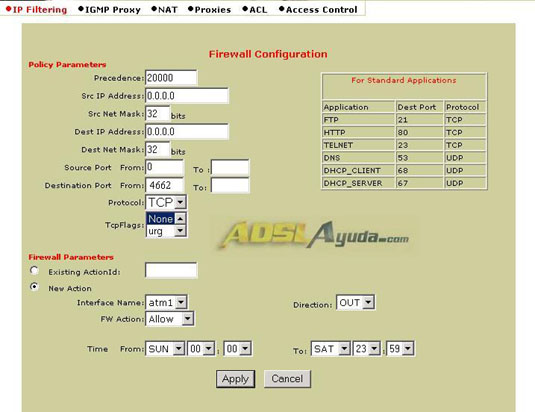
Observar lo que pone en cada campo y ponerlo igual.
Precedence: 20000
Especialmente importante es dejar en Source Port From el valor 0, dejando el campo To: EN BLANCO.
En Destination Port From: Poner 4662, dejando el campo To: EN BLANCO.
Protocol TCP
Interface Name: atm1
Direction OUT.
Las demás cosas no se tocan.
CONFIGURACIÓN PARA SERVIDORES FTP Y WEB:
El servidor ftp funciona con el puerto 21 TCP y el web con el 80 TCP. Vamos a activar ambos al mismo tiempo (aunque podemos activar uno u otro indistintamente). Haremos lo siguiente:
1.- Permitir al firewall los puertos 21 y 80 en TCP (reglas 5 y 6 en la siguiente figura).
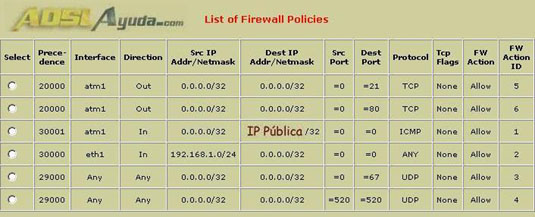
2.- En el cuadro de mapeos los puertos 21 y 80 TCP se han asociado a la ip local 192.168.1.81 (esa ip tendrá que ser la del pc en el que se monten esos servidores)
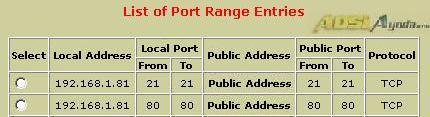
Es importante que el software de ambos servidores esté correctamente configurado, claro.
Recordamos que las reglas del firewall entran en acción inmediatamente, pero que para que actúe la apertura de puertos, hay que salvar y reiniciar.
CONFIGURACIÓN PARA NETMEETING:
Los puertos que necesitamos para el netmeeting son: 389, 522, 1503, 1720, 1731 en TCP.
1.- Las reglas tienen que quedar como en la siguiente figura (las reglas 1 al 4 las pone el router y no hay que tocarlas):
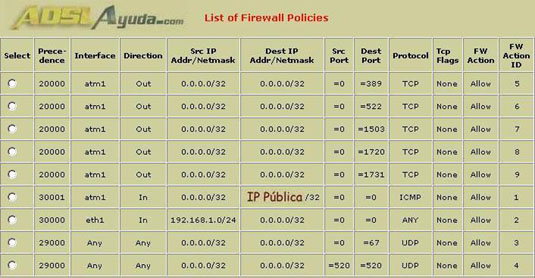
2.- En el cuadro de mapeos se han asociado al pc con la ip 192.168.1.99 para este ejemplo.

Además, hay que configurar el netmeeting así: Menú Herramientas -> Opciones (Pestaña general) -> Llamada avanzada -> Configuración de la puerta de enlace -> Activar la casilla y colocar la IP de la puerta de enlace (IP privada del router, en el caso del robotics, 192.168.1.1).
APERTURA DE RANGO DE PUERTOS PARA ENVÍOS POR DCC:
Ahora vamos a poner un ejemplo para abrir un rango de puertos que nos va a permitir enviar 10 archivos simultáneamente por DCC en IRC. Se ha permitido el rango 4500-4509. Habrá que configurar el mirc o programa equivalente también para ese rango de puertos.
1.- La regla del firewall tiene que figurar así:
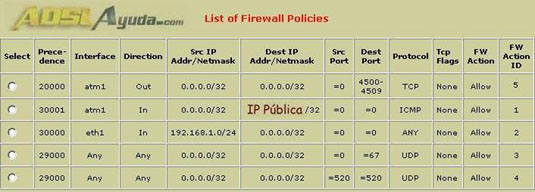
2.- El mapeo se ha hecho para el pc con dirección ip 192.168.1.99

Y con esto, hemos terminado.
Documento elaborado por Ar03 para https://www.adslayuda.com/.
Depósito Legal GI.256-2005
